Assinando digitalmente documentos PDF com uso de certificado digital
Como assinar digitalmente um arquivo PDF usando certificado digital no Adobe Acrobat Reader
Para poder seguir as instruções desse artigo será necessário:
- Possuir o Adobe Acrobat Reader instalado
- Estar com o certificado digital instalado na máquina
Nesse artigo não será detalhado as etapas acima, o foco será somente a etapa de assinatura digital.
Passo a passo para assinatura de PDF utilizando certificado digital
1 - Abra o arquivo PDF
2 - Com o arquivo aberto clique na aba Ferramentas
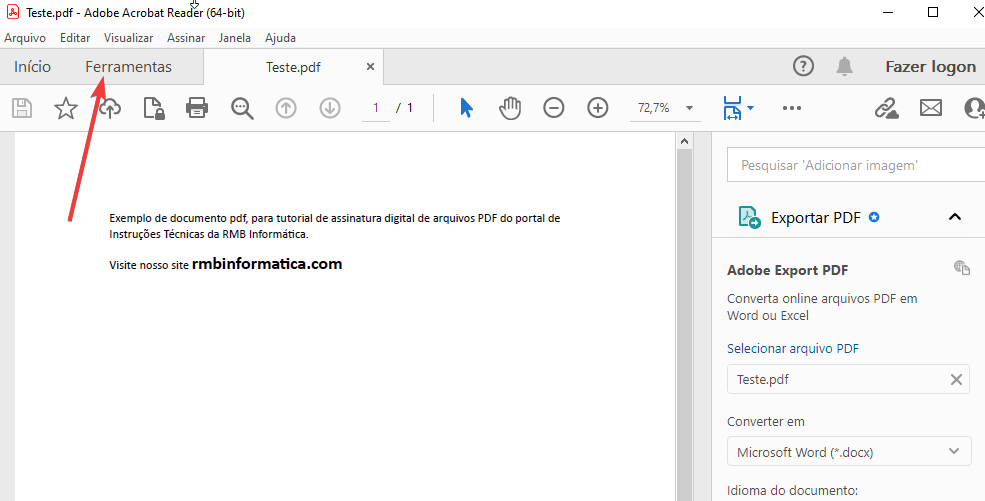
3 - Escolha a opção Certificados
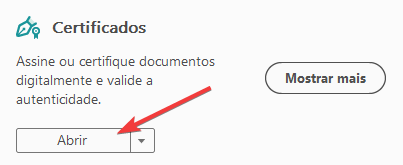
4 - Clique em Assinar Digitalmente
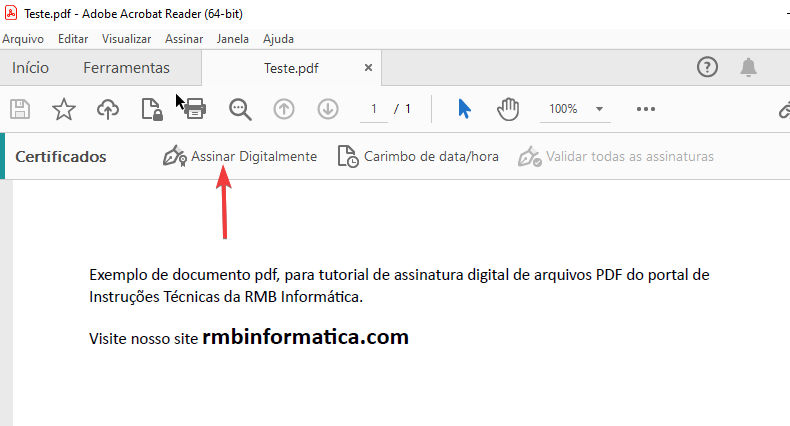
5 - Marque no PDF um local onde será acrescentado o carimbo indicando que o arquivo foi assinado digitalmente.
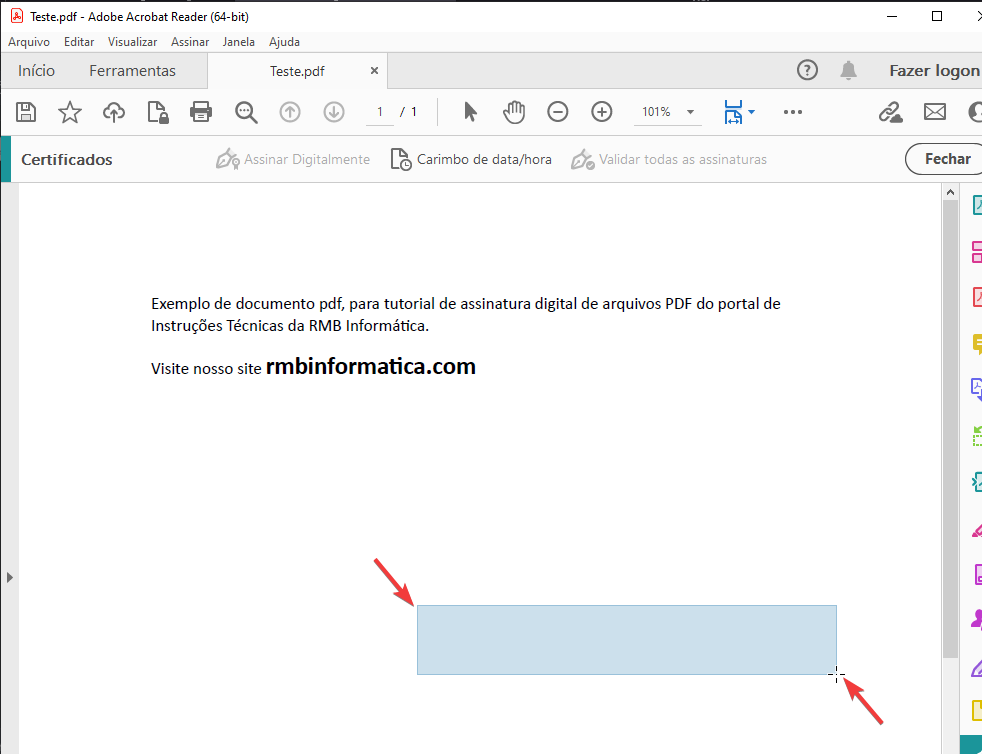
6 - Escolha o certificado digital que será usado e clique no botão Continuar
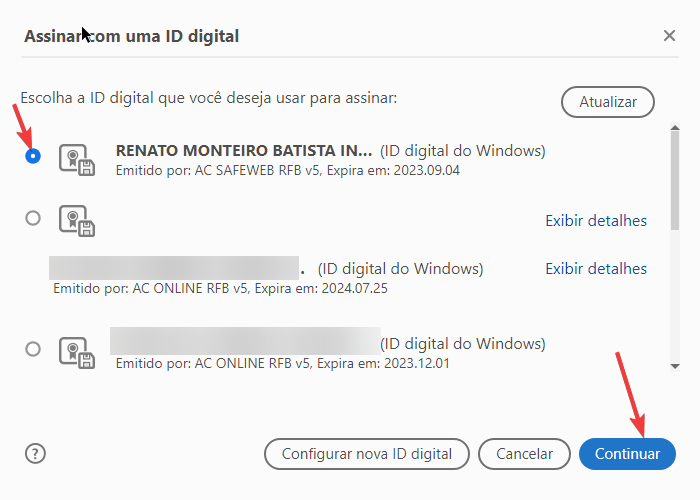
7 - Escolha a aparência do carimbo de assinatura, você pode personalizar a fonte etc conforme suas preferências. Depois de escolhida clique no botão Assinar.
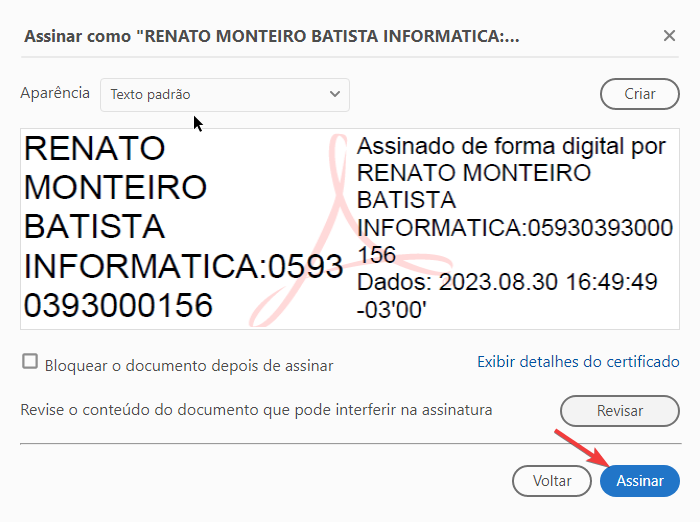
8 - Indique o nome do arquivo que será gravado com a assinatura digital e, em seguida, clique no botão Salvar.
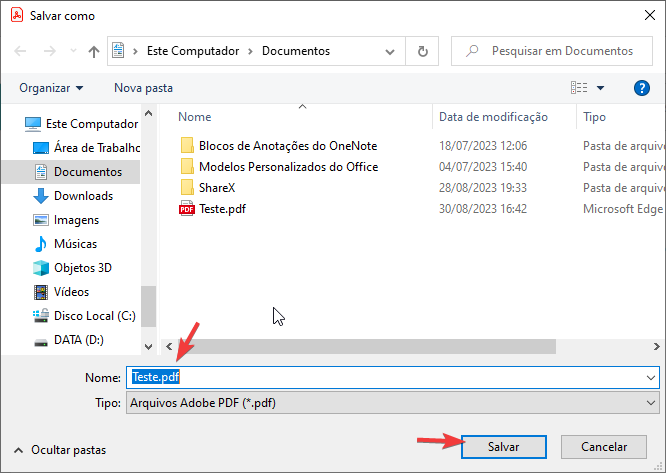
9 - Caso solicitado digite a senha do certificado digital para confirmar a assinatura.
10 - No arquivo assinado você poderá ver que constará a indicação que o documento foi assinado digitalmente e que a assinatura é válida, bem como o carimbo da assinatura.
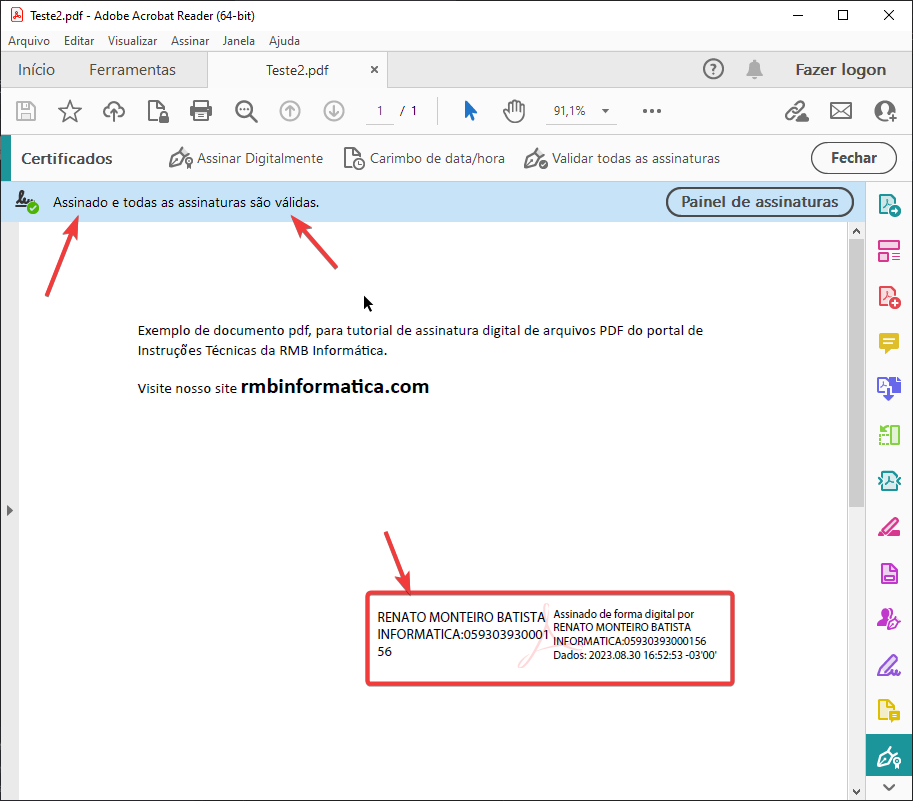
Outras opções de assinatura digital
Outras opções de assinatura digital de arquivos:
- Assinador ITI permite assinatura digital de arquivos com uso da conta gov.br sem a necessidade de certificado digital
- Assinador Serpro
- E-notariado permite assinatura digital com certificado emitido por um cartório local, é cobrado o valor de um reconhecimento de firma para cada assinatura.
VALIDAÇÃO DE ASSINATURA DIGITAL
Para validar um arquivo assinado digitalmente você também pode fazê-lo através do site VALIDAR do Instituto Nacional de Tecnologia da Informação.
|
|
Renato Monteiro Batista
Engenheiro de Computaçãohttps://renato.ovh |

|